创维酷开网络电视指导说明
创维酷开p31说明书
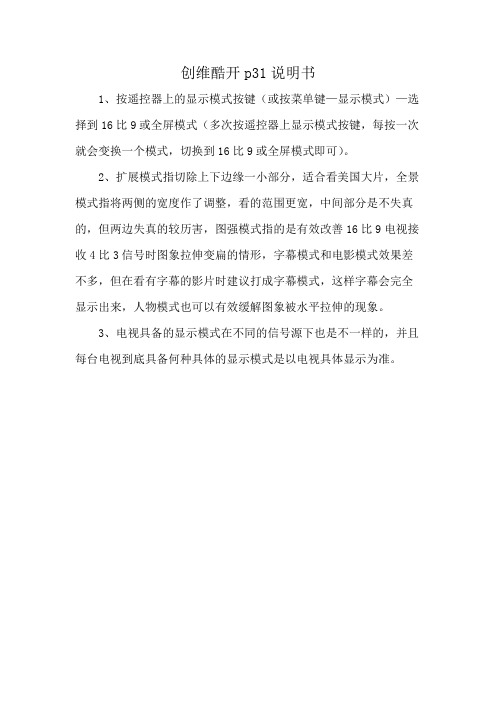
创维酷开p31说明书
1、按遥控器上的显示模式按键(或按菜单键—显示模式)—选择到16比9或全屏模式(多次按遥控器上显示模式按键,每按一次就会变换一个模式,切换到16比9或全屏模式即可)。
2、扩展模式指切除上下边缘一小部分,适合看美国大片,全景模式指将两侧的宽度作了调整,看的范围更宽,中间部分是不失真的,但两边失真的较历害,图强模式指的是有效改善16比9电视接收4比3信号时图象拉伸变扁的情形,字幕模式和电影模式效果差不多,但在看有字幕的影片时建议打成字幕模式,这样字幕会完全显示出来,人物模式也可以有效缓解图象被水平拉伸的现象。
3、电视具备的显示模式在不同的信号源下也是不一样的,并且每台电视到底具备何种具体的显示模式是以电视具体显示为准。
最新-创维电视42寸说明书 精品

创维电视42寸说明书篇一:创维酷开网络电视指导说明创维酷开多媒体网络电视网上邻居按照指南创维10系列、10系列、90系列、61系列、62系列、05系列酷开网络多媒体液晶电视的在线酷开功能网上邻居支持从本地服务器上获得媒体文件内容。
在链接到本地的服务器上,消费者须有首先部署本地点对点传输服务。
创维酷开多媒体液晶电视的配送的酷开盘里面包含的安装程序。
有关这个协议的更多信息消费者可以参考网址6539910443190685720?=2&=0&=437&=500&=375&=_6_0_0_165_213_562_422_89325_1263375&=&=360&5=5824723076827842531&=04170636&=&=36917-91410&=0-0" ="_">点此查看?=262253-589-4842-8157-0341733&=-创维酷开多媒体液晶电视网上邻居本地媒体服务器无论是还是的安装都很简单。
消费者之需要按照提示进行就可以了。
提供了中文版本的界面,但是只有英文版本,这需要消费者具有一定的计算机基础或者英语基础。
安装完后会在系统程序菜单中生成一组程序。
通常消费者不需要对这一程序进行特殊设置。
在设计上,它支持0设置、网络连接过程“不可见”和自动查找众多供应商提供的多如繁星的设备的类型。
一个设备能够自动跟一个网络连接上、并自动获得一个地址、传送出自己的权能并获悉其它已经连接上的设备及其权能。
是独立的媒介,在任何操作系统中,利用任何编程语言都可以使用设备。
在程序组中消费者常用到的是第二个:媒体服务器()。
在这个工具中消费者可以设置共享给电视机的媒体的目录(是在程序中共享,而不是直接共享操作系统目录)。
这个工具的语言是英文的,消费者应用需要具有一定计算机知识和英语基础。
创维酷开网络电视指导说明
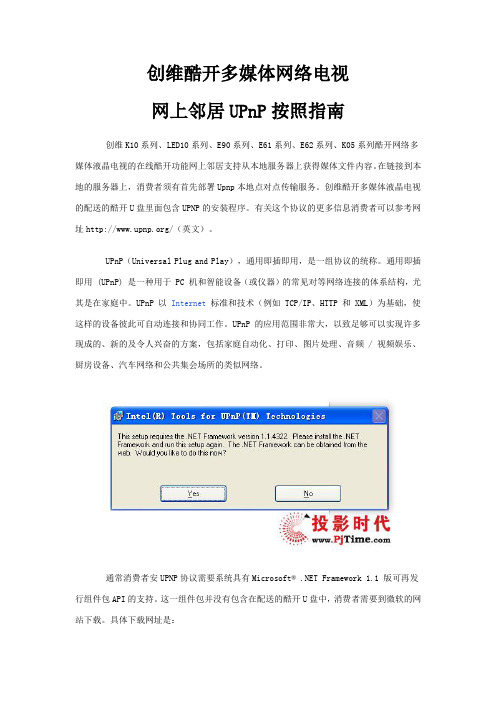
创维酷开多媒体网络电视网上邻居UPnP按照指南创维K10系列、LED10系列、E90系列、E61系列、E62系列、K05系列酷开网络多媒体液晶电视的在线酷开功能网上邻居支持从本地服务器上获得媒体文件内容。
在链接到本地的服务器上,消费者须有首先部署Upnp本地点对点传输服务。
创维酷开多媒体液晶电视的配送的酷开U盘里面包含UPNP的安装程序。
有关这个协议的更多信息消费者可以参考网址/(英文)。
UPnP(Universal Plug and Play),通用即插即用,是一组协议的统称。
通用即插即用 (UPnP) 是一种用于 PC 机和智能设备(或仪器)的常见对等网络连接的体系结构,尤其是在家庭中。
UPnP 以Internet标准和技术(例如 TCP/IP、HTTP 和 XML)为基础,使这样的设备彼此可自动连接和协同工作。
UPnP 的应用范围非常大,以致足够可以实现许多现成的、新的及令人兴奋的方案,包括家庭自动化、打印、图片处理、音频 / 视频娱乐、厨房设备、汽车网络和公共集会场所的类似网络。
通常消费者安UPNP协议需要系统具有Microsoft® .NET Framework 1.1 版可再发行组件包API的支持。
这一组件包并没有包含在配送的酷开U盘中,消费者需要到微软的网站下载。
具体下载网址是:/downloads/details.aspx?familyid=262D25E3-F589-4842-815 7-034D1E7CF3A3&displaylang=zh-cn创维酷开多媒体液晶电视网上邻居Upnp本地媒体服务器无论是Upnp还是.NET Framework 的安装都很简单。
消费者之需要按照提示进行就可以了。
.NET Framework 提供了中文版本的界面,但是Upnp只有英文版本,这需要消费者具有一定的计算机基础或者英语基础。
Upnp安装完后会在系统程序菜单中生成一组程序。
酷开网络电视设置

➢ 增益天线 在无线网络中,天线可以达到增强信号的目的,可以把它理解为 无线信号的放大器。根据方向性的不同,天线有全向和定向两种。
内容索引
1 2
3 4
网络基础 连接方案
安装配置 故障排错
二 连接方案
➢ 方案选择流程图
➢ 网络连接方案图
二 连接方案
方案选择流程图
已开通网络
TV旁有网线接口 拉线
其它设备共享上网
私有地址:未经过相关组织注册的地址,只能用在 局域网环境中进行内部网络通讯
常见的私有地址可用范围:
10.0.0.0--10.255.255.255
172.16.0.0--172.31.255.255
192.168.0.0--192.168.255.255
一 网络基础
2.子网掩码
➢ 又叫网络掩码、地址掩码 、子网络遮罩,也是一个 32bit的地址。
网线
Modem
一 网络基础
1.路由器
➢ 路由器是一种连接多个网络或网段 的网络设备,它能将不同网络或网 段之间的数据信息进行“翻译”, 以使它们能够相互“读”懂对方的 数据,从而构成一个更大的网络。
➢ 路由器的一个作用是连通不同的网 络,另一个作用是选择信息传送的 线路。
➢ 根据传输介质的不同,可分为有线 路由器和无线路由器。
➢ 信号覆盖范围 即无线路由器的有效工作距离。只有在无线路由器的信号覆 盖范围内,与之搭配的计算机才能进行无线连接。“室内100米,室外400 米”是无线路由器有效工作距离的理想值,它会随网络环境的不同而变化。 通常,在室内,50米范围内有较好的无线信号;在室外,无线路由器的有效 工作距离在100m-200m之间。
创维电视操作指南
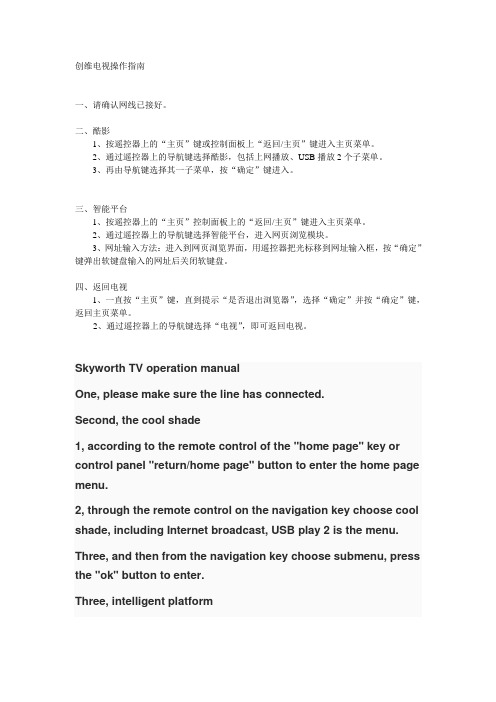
创维电视操作指南一、请确认网线已接好。
二、酷影1、按遥控器上的“主页”键或控制面板上“返回/主页”键进入主页菜单。
2、通过遥控器上的导航键选择酷影,包括上网播放、USB播放2个子菜单。
3、再由导航键选择其一子菜单,按“确定”键进入。
三、智能平台1、按遥控器上的“主页”控制面板上的“返回/主页”键进入主页菜单。
2、通过遥控器上的导航键选择智能平台,进入网页浏览模块。
3、网址输入方法:进入到网页浏览界面,用遥控器把光标移到网址输入框,按“确定”键弹出软键盘输入的网址后关闭软键盘。
四、返回电视1、一直按“主页”键,直到提示“是否退出浏览器”,选择“确定”并按“确定”键,返回主页菜单。
2、通过遥控器上的导航键选择“电视”,即可返回电视。
Skyworth TV operation manualOne, please make sure the line has connected.Second, the cool shade1, according to the remote control of the "home page" key or control panel "return/home page" button to enter the home page menu.2, through the remote control on the navigation key choose cool shade, including Internet broadcast, USB play 2 is the menu. Three, and then from the navigation key choose submenu, press the "ok" button to enter.Three, intelligent platform1, according to the remote control of the "home page" control panel "return/home page" button to enter the home page menu. 2, through the remote control on the navigation key choice intelligence platform, enter the web page module.3, web site input methods: into the web page interface, with the remote control the cursor to the web site input box and click "ok" button pop-up soft keyboard input site closed after the soft keyboard.Four, to return to the TV1, have been press "home page" button until the prompt "whether exit browser", select "ok" and click "ok" button to return to the home page menu.2, through the remote control on the navigation key choice "TV", and then return to the TV.。
创维32使用说明书

创维32使用说明书篇一:创维酷开网络电视指导说明创维酷开多媒体网络电视网上邻居UPnP按照指南创维K10系列、LED10系列(本文来自:小草范文网:创维32使用说明书)、E90系列、E61系列、E62系列、K05系列酷开网络多媒体液晶电视的在线酷开功能网上邻居支持从本地服务器上获得媒体文件内容。
在链接到本地的服务器上,消费者须有首先部署Upnp本地点对点传输服务。
创维酷开多媒体液晶电视的配送的酷开U盘里面包含UPNP的安装程序。
有关这个协议的更多信息消费者可以参考网址/retype/zoom/6539f9104431b90d6c85c720?pn=2&x=0&y=43 7&raww=500&rawh=375&o=png_6_0_0_165_213_562_422_893 .25_1263.375&type=pic&aimh=360&md5sum=582e4ff72a3c0 7682e78dbd42e53dfa1&sign=84e2bf205b&zoom=&png=36917 -91410&jpg=0-0" target="_blank">点此查看/downloads/details.aspx?familyid=262D25E3-F589-4842 -8157-034D1E7CF3A3&displaylang=zh-cn创维酷开多媒体液晶电视网上邻居Upnp本地媒体服务器无论是Upnp还是.NET Framework 的安装都很简单。
消费者之需要按照提示进行就可以了。
.NET Framework 提供了中文版本的界面,但是Upnp只有英文版本,这需要消费者具有一定的计算机基础或者英语基础。
Upnp安装完后会在系统程序菜单中生成一组程序。
通常消费者不需要对这一程序进行特殊设置。
创维K酷开网络电视安装调试攻略
目录一、宽带拨号设置二、有线接入设置三、无线接入设置四、路由器的设置五、3G 网络接入设置六、网络接入相关问题创维K10酷开网络电视安装调试攻略制作:金朝晖调制解调器IPTV电话线网线连接到电视一、宽带拨号设置电视设置•IPTV的宽带拨号功能只是针对ADSL网络接入方式的接入手段,开通ADSL网络的电话线接入有网络运行商提供的调制解调器上,从调制解调器引出的网线链接到IPTV的网络接口上,即完成宽带拨号功能的网络搭建。
•在IPTV相关的设置方面,首先将操作焦点确定在“酷开设置”-> “网络设置”–> “宽带拨号”选项中,并在“宽带拨号”的二级菜单中输入由网路运营商提供的ADSL帐号和密码,如下图所示。
•输入完帐号和密码后,在开始连接选项中选择“是”,并按“确定”键。
如果宽带拨号成功后,将会有相应的成功提示。
而后即可访问Internet 网络了。
一、宽带拨号设置电视设置电话线网线连接到路由器二、有线接入设置实物图二、有线接入电视设置二、有线接入电视设置•自动获取IP地址:将连接交换机的网线连接到IPTV产品的网线接口中,并保证IPTV产品与交换机之间的网络连通性。
将IPTV产品UI的操作焦点确定在“酷开设置”-> “网络设置”–> “无线网络”->“自动获取IP”选项上,并按“确定”键。
直到在UI的右侧状态栏中显示已获取的IP地址。
具体的IP地址的值由路由器分配获得。
二、有线接入电视设置•手动获取IP地址:在有些网络中,路由器会设置成固定分配IP地址的模式,针对该分配模式,IPTV端也有对应的手动设置获取IP地址的功能,首先,应将UI的操作焦点确定在手动设置IP选项上,并按“确定”键,进入手动设置IP的二级菜单中,根据路由器端分配具体的IP地址、子网掩码、默认网关进行相应输入操作。
输入完成后按“确认”键,IPTV将会和服务器端进行网络通讯,在IPTV 端的UI界面右侧状态栏中显示了获取的IP地址后,说明已经和路由器端通讯成功,可以通过IPTV访问Internet网络了。
创维电视无线网络怎么设置
创维电视无线网络怎么设置
新买的创维电视有上网的功能,如何用电视上网?用电视看电影的感觉怎么样?下面是店铺给大家整理的一些有关创维电视无线网络设置方法,希望对大家有帮助!
创维电视无线网络设置方法
把路由器和电脑连接。
把路由设置好。
请自己在百度查找如何使用路由器使多台电脑同时上网来设置路由器。
设置好路由器后,用网线把电视与路由器连接起来,就是网线一头接电视的网络接口,一头接路由器的LAN口。
打开电视机,点遥控器上的“酷开”,进入“酷开”页面。
选择其中的“酷开设置”,选择最上面的“有线网络”,会出现和“无线网络”一样的菜单。
点其中的“自动获取IP”就可以了。
连接成功后,右侧会出现IP地址、网关、DNS。
如果没有出现,证明没有连接上。
如果没连接上网络,那么就要在“有线网络”选择“手动设置IP”,把IP地址输入里面,在“IP地址”填:192.168.1.2,—192.168.1.254,都可以,只要不重复就可以,“子网掩码”:255.255.255.0,“默认网关”:192.168.1.1。
(不同的路由有不同的设置)。
然后回到“网络酷开”,选择其中的“在线酷影”,在出现的电影页面选择你喜欢看的电影就可以了。
如果第五步后仍然不能上网,那么就要询问你的网络运营商DNS 地址了,在“DNS”里面填写网络运营商给你的地址就可以了。
然后再执行第六部。
END。
酷开使用说明书
酷开交流电插座自动搜台的方法: ① 按遥控器上的“菜单”键,显示主菜单;主菜单图请见主说明书。
② 按遥控器上的“ ”(左右导航)键,选择进入“调台”设置菜单;③ 按遥控器上的“ ”(上下导航)键选择到“自动搜台”项;④ 按“ ”(右导航)键进入自动搜台。
请勿将任何异物通过通风孔或开口塞入机内。
本机维修服务 请勿试图自行维修本机。
机盖打开后,您面对的是高压电和其它各种危险。
请专业维修人员进行维修。
出现下列情况时,请从交流电源插座上拔下电源插头,请专业维修人员进行检修: 电源插头才可以将电源两极完全隔离,请勿阻塞。
电源线应妥善设置,避免被人踩踏和物体挤压。
请长时间不使用本电视机时,请从电源插座上拔出插检查插头和本机的电源线接口。
要使用规格标牌上指定的电源。
如果您不能确定家 若无特殊说明的情况下,本说明书中描述的功能与菜单均指在信号源为TV的状态下。
1、按遥控器或控制面板上“菜单”键进入主菜单。
2、按左右导航键选择“图像”菜单。
3、按上下导航键选择您想设置的图像子菜单。
4、连续按“菜单”键退出系统菜单。
5、图像菜单包括以下选项:对比度亮度调整整个屏幕的明亮程度。
一般与对比度配合使用,数值越大,图像越亮,反之则越暗。
彩色调节画面彩色的鲜艳度(饱和度)。
色调调节颜色矩阵的偏转角度。
在NTSC制式下有效,在PAL制式下不可调,显示为灰色。
清晰度调节画面清晰度。
数值越大,图像越清晰,但相应图像噪点会增多,请根据个人观看需求设置。
调节画面的黑白层次。
显示模式16:9(全屏)模式:水平延展4:3图像以填满16:9屏幕,这种尺寸适合于DVD或宽广播。
4:3:以原始尺寸显示4:3图像,在屏幕的左右两侧会出现黑带。
人物模式:放大图像的上下部分。
延展图像的上边和下边填满16:9屏幕。
电影模式:垂直放大16:9宽幕以适合屏幕尺寸。
使用此模式图像的顶部和底部可能会被部分切除。
字幕模式:将放大图像字幕部分放大,使用此模式图像的顶部可能会被部分切除。
创维酷开电视链接说明
创维42寸酷开电视,我家是铁通3M,想知道, 1、如何把电脑接上路由器后也能连接电视看酷开,能够同时在线,既可以电脑上网也可以电视看酷开,互不影响,电视上应该如何设置(用户名和密码是电脑宽带的吗? 2、怎样能在电视上看电脑上的电影电视剧,分辨率怎么调,声音图像都有啊 希望能够详细说明一下,如何设置,如何连线之类的,谢谢 我家是台式电脑 分享到: 2010-12-29 12:31提问者采纳 猫出来的网线 接路由器 路由出来 一个接电脑 一个接电视机 打开浏览器 输入路由器的地址 忘了的哈把路由器反过来 背面有个贴纸上面有 一般是192.168.1.1输入正确的话 会弹出一个路由器的登陆对话框 叫你输入用户名和密码 那张贴纸有 一般用户名 ADMIN 密码ADMIN 有的密码为空 正确的话 就可以进入路由器设置界面了 进去后路由器都有个自动设置向导 你的是铁通的adsl 上网方式就选Adsl 然后下一步 输入你上网账号和密码 就是铁通给你的 设置好后下一步 一定要点保存 重启电脑 基本就可以上了 如果不能上 就打开你的电脑本地连接 - 属性 - TCP/IP- 属性 选为自动获得IP地址和自动获得dns 重启就可以了 连上路由器后 以后上网 不要点击那个拨号连接了 直接点击因特浏览器 就可以了 电视机 打开 就可以上了
我的经验: 1、路由器买回来后,需要准备两根网线。 2、打开电脑,猫和路由(我家是电信的无线路由猫HG526 V2)的(网1)插孔,另一头插在路由器的INTERNET插孔。 4、用另一根网线,一头插在路由器的1——4其中的一个插孔里,另一头插在电脑的网线插孔。 5、在电脑上打开浏览器,在地址栏中输入192.168.0.1后按回车,进入路由器登录页面。用户名输入admin,密码栏空着不用填,直接点击登录按扭。 6、选“快捷设置”,然后下一步。 7、在“因特网连接”下拉窗口中选择“PPPOE”项,点下一页。 8、在用户名和密码中输入电信装宽带时提供的用户名和密码,点下一页。 9、无线网络名称填:skyworth,安全模式不要选不建议的那一个。点下一页。 10、出来一个页面,上面显示刚才设置好的无线网络名称,这时需要设一个密码,可以设成12345678。然后点“保存”。 11、页面上开始倒数40秒,路由器设置完成。 12、打开电视,按遥控器“主页”按扭——设置——网络设置——无线网络,电视开始搜无线信号,如显示“已连接”,可以再按主页,进入酷影或是云平台试一下,只要云平台能进去即代表已连接成功了。 13、我的酷影刚开始进不去,老是显示载入中,连接失败,可能是网络信号不强,某一天早上又试了一次,就可以进去了。 14、还有个经验:买网线的时候其中一根买长一点,长到可以将路由和电视连起来,无线连不上的时候咱用有线的,我刚开始无线连不上,就是用有线测试的,如果有线可以连上就证明路由器已经设置好了,不用再找路由器的麻烦,呵呵。 15、如果路由设置过一次还是不行,想要重来一次,可以将路由器“恢复出厂设置”,就是路由器后面有个RESET孔,用一个牙签,点进去长按个5秒钟,路由器上的灯重新闪过应该就是重置了。 16、如果一步一步按上面的操作,应该一次成功。
- 1、下载文档前请自行甄别文档内容的完整性,平台不提供额外的编辑、内容补充、找答案等附加服务。
- 2、"仅部分预览"的文档,不可在线预览部分如存在完整性等问题,可反馈申请退款(可完整预览的文档不适用该条件!)。
- 3、如文档侵犯您的权益,请联系客服反馈,我们会尽快为您处理(人工客服工作时间:9:00-18:30)。
注意:目前该软件不支持WINDOWS VISTA 和WINDOWS 7,可以通过使用WINDOWS MEDIA CONNECT或者WINDOW Media Player 11及以上版本实现媒体共享功能。
网上邻居Upnp本地媒体服务器媒体功能
创维酷开多媒体网络液晶电视网上邻居Upnp本地媒体服务器媒体功能的本质是通过本地局域网共享电脑上的“媒体”内容,其与普通流媒体功能的差异只在于一个文件在移动存储器上,另一个在本地的网络上。
如果是Windows防火墙的问题,消费者可以进入系统控制面板,点安全中心,安全中心界面的下方可以看到Windows防火墙的连接,点进去。确保防火墙是以下两种状态之一:1、开启,并且没有过钩选“不允许例外”这个选项。2、Windows防火墙处于关闭状态。(如果防火墙处于第一种状态,还需要点击“例外”选项卡,确保其中的:“UPnP框架”被钩中(SP2之前的防火墙里没有这一项,需要手动添加)。如果看不到这个选项,则说明没有安装UPnP设备支持,请到“网上邻居”窗口左侧的工具栏中点击:“显示联网的UPnP设备的图标”,系统会自动安装UPnP设备文件。) Windows防火设置必须满足以上任意一个情况,这样系统才能找到UPnP设——————————————————————————— 作者:
———————————————————————————————— 日期:
创维酷开多媒体网络电视
网上邻居UPnP按照指南
创维K10系列、LED10系列、E90系列、E61系列、E62系列、K05系列酷开网络多媒体液晶电视的在线酷开功能网上邻居支持从本地服务器上获得媒体文件内容。在链接到本地的服务器上,消费者须有首先部署Upnp本地点对点传输服务。创维酷开多媒体液晶电视的配送的酷开U盘里面包含UPNP的安装程序。有关这个协议的更多信息消费者可以参考网址(英文)。
在Upnp程序组中消费者常用到的是第二个:媒体服务器(AC Media Server)。在这个工具中消费者可以设置共享给电视机的媒体的目录(是在Upnp程序中共享,而不是直接共享操作系统目录)。这个工具的语言是英文的,消费者应用需要具有一定计算机知识和英语基础。
个别情况下,Upnp也可能由于特殊的系统防火墙设置而不能正常工作,这种情况下消费者可以尝试如下方法:
通常消费者安UPNP协议需要系统具有Microsoft® .NET Framework 1.1 版可再发行组件包API的支持。这一组件包并没有包含在配送的酷开U盘中,消费者需要到微软的网站下载。具体下载网址是:3A3&displaylang=zh-cn
创维酷开多媒体液晶电视网上邻居Upnp本地媒体服务器
无论是Upnp还是.NET Framework 的安装都很简单。消费者之需要按照提示进行就可以了。.NET Framework 提供了中文版本的界面,但是Upnp只有英文版本,这需要消费者具有一定的计算机基础或者英语基础。
Upnp安装完后会在系统程序菜单中生成一组程序。通常消费者不需要对这一程序进行特殊设置。在设计上,它支持0设置、网络连接过程“不可见”和自动查找众多供应商提供的多如繁星的设备的类型。一个 UPnP 设备能够自动跟一个网络连接上、并自动获得一个 IP 地址、传送出自己的权能并获悉其它已经连接上的设备及其权能。UPnP 是独立的媒介,在任何操作系统中,利用任何编程语言都可以使用 UPnP 设备。
创维酷开多媒体网络网上邻居功能
创维酷开多媒体网络电视可以自动连接(通常无需特殊设置),网上邻居开了Upnp共享功能的电脑的媒体内容。其中,Upnp将以媒体管理器的身份出现。创维默认的Upnp本地媒体分类包括音乐、视频、图片、Flash、TXT文本等功能分类。
进入各个分类之后就如同在本地酷开播放酷影、Flash、图片、音乐、TXT文本一样操作。只是内容是从共享的电脑中获得。下面的屏摄列举了创维酷开多媒体网络电视播放本地电脑上的音乐、图片和视频的实际效果。
如果采用其它防火墙产品,消费者可以联系该产品售后人员,或者有经验的技术人员帮助设置,也可以自己寻找防火墙中有关系统服务和端口管理的选项,按照提示和帮助自行设置Upnp系统环境。
打开AV Media Server 后,就可以添加共享目录,共享文件了。注意,要实现通过UPnP共享电脑上的多媒体文件,必须电脑上的AV Media Server一直开着。
选择视频分类,就浏览目录,找到共享的视频文件,就可以播放视频了,如下图,注意如果通过无线网络连接,通过UPnP可以共享观看的视频文件由于受到带宽的限制,视频文件的码流不能太大,如播放1080P60的H.264编码格式的文件就可能出现卡顿的现像。
